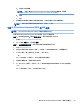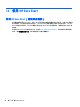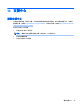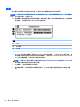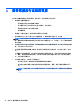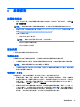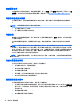User Guide-Windows 7
a. 連接的 USB 磁碟機
附註: 若要下載 HP PC Hardware Diagnostics (UEFI) 工具到 USB 磁碟機,請參閱
位於第 89 頁的下載 HP PC Hardware Diagnostics (UEFI) 到 USB 裝置 。
b
.
硬碟
c. BIOS
2.
使用鍵盤方向鍵選取希望執行的診斷測試類型,然後依照畫面上的指示繼續執行。
附註: 如果在執行診斷測試時需要將其停止,請按下 esc 鍵。
下載 HP PC Hardware Diagnostics (UEFI) 到 USB 裝置
附註: HP PC Hardware Diagnostics (UEFI) 下載說明僅提供英文版。
若要下載 HP PC Hardware Diagnostics 到 USB 裝置,您有下列兩個選項:
選項 1: HP PC Diagnostics(HP PC 診斷)首頁 — 提供存取最新的 UEFI 版本
1. 請造訪 http://hp.com/go/techcenter/pcdiags。
2. 按一下 UEFI 下載連結,然後選取執行。
選項 2: 支援與驅動程式頁面 — 提供針對特定產品的舊版或新版下載
1. 造訪 http://www.hp.com。
2. 指向位於頁面頂部的 Support(支援),然後按一下 Download Drivers(下載驅動程式)。
3. 在文字方塊中,輸入產品名稱,然後按一下 Go(移至)。
- 或 -
按一下 Find Now(立即尋找),讓 HP 自動偵測您的產品。
4.
選取您的電腦型號,再選取您的作業系統。
5. 在「Diagnostice(診斷)」區段中,按一下 HP UEFI Support Environment(HP UEFI 支援環境)。
– 或 –
按一下 Download(下載),然後選取 Run(執行)。
使用 HP PC Hardware Diagnostics (UEFI)(僅限特定機型) 89